وقتی که شما فایلهای خاصی را در هارد دیسک کامپیوتر جستجو میکنید لازم است بدانید به صورت پیشفرض، ویندوز ۱۰، آنها را از دید شما پنهان میکند. این کار فایلهای مهم را از حذف شدن محافظت میکند تا بدینترتیب به سیستم آسیب نرسد.
اگر تمایل دارید در هر زمانی قادر به مشاهده کردن همه فایلها باشید؛ مراحل زیر را برای نشان دادن فایل های پنهان دنبال کنید:
روش اول: استفاده از File Explorer
روی دکمه Start کلیک کنید و سپس File Explorer را انتخاب کنید .

نوار منو را که در بالای صفحه قرار دارد باز کنید؛ شما می توانید menu bar را با انتخاب ^ در قسمت بالا سمت راست پنجره تغییر دهید.
گزینه View را انتخاب کنید.
در بخش Show/hide تیک باکس مربوط به Hidden items را بزنید تا فعال شود.
اگر گزینه های بیشتری برای دیدن فایل ها نیاز دارید ، ابتدا Option را انتخاب کنید و سپس View را بزنید.

روش دوم: استفاده از Control panel
روی Start کلیک راست کرده و سپس Control Panel را انتخاب کنید .
به بخش Appearance and Personalization و در آنجا File Explorer Options را انتخاب کنید .
روی گزینه view کلیک کنید.
صفحه را به سمت پایین اسکرول کنید و تنظیمات Hidden files and folders را به Show hidden files, folders, and drives تغییر دهید. در صورت تمایل ممکن است بخواهید Hide protected operating system files را غیرفعال کنید.

روش سوم: استفاه از Registry
دکمه Windows را نگه دارید و سپس کلید R را فشار دهید تا ابزار Run اجرا شود.
عبارت regedit را تایپ کنید و دکمه Enter را فشار دهید.
به بخش هایی که در ادامه متن میبینید بروید:
HKEY_CURRENT_USER > Software > Microsoft Windows > CurrentVersion > Explorer > Advanced
مقدار گزینه Hidden را به حالت 1 تغییر دهید تا فایلها، پوشهها، درایورهای پنهان را نشان دهد. حالت 2 را انتخاب کنید تا فایلها، پوشهها و درایورهای پنهان را نشان ندهد.
مقدار ShowSuperHidden را به حالت 1 برای نشان دادن فایل های محافظت شده سیستم عامل تغییر دهید. درغیر اینصورت مقدار 2 را انتخاب کنید تا پروندههای محافظت شده سیستمعامل را نشان ندهد.
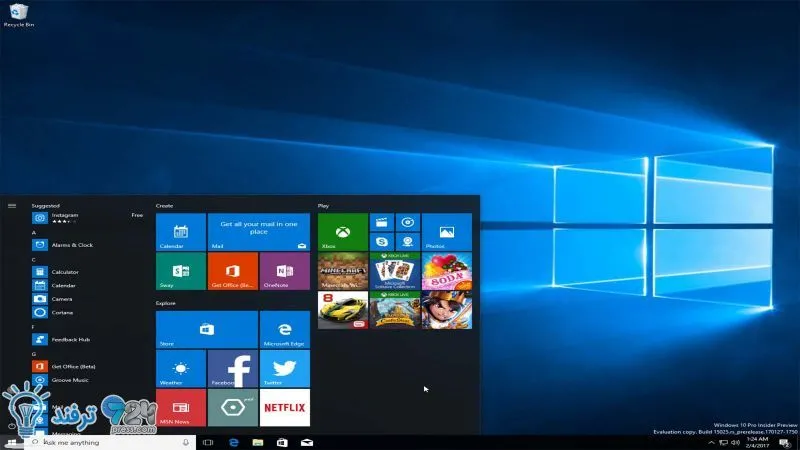
انیمه
#سریال خاندان اژدها
#آشپزی
#خراسان جنوبی